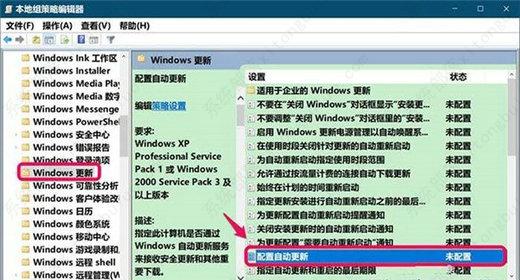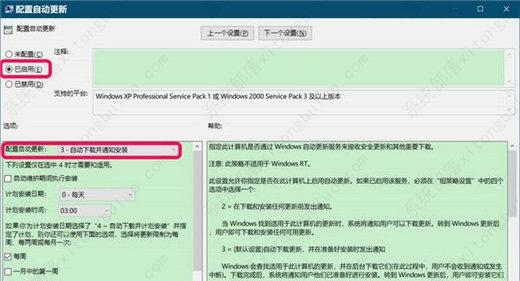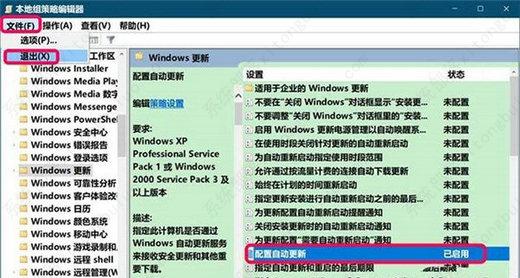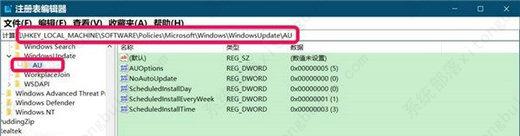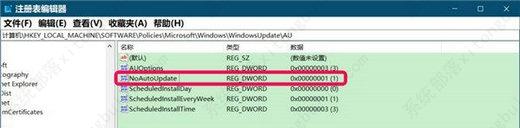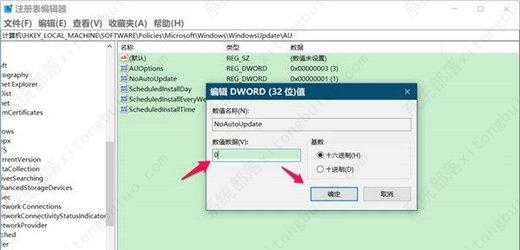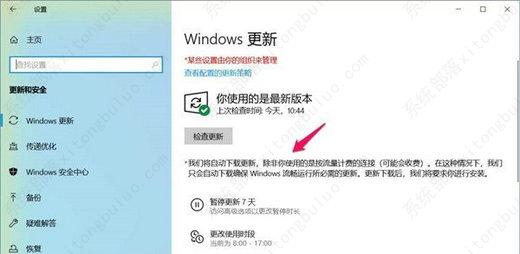Win10提示你的组织已关闭自动更新怎么解决?
Win10提示你的组织已关闭自动更新怎么解决?近期有小伙伴反映在Win10更新界面中出现你的组织已关闭自动更新是提示,这是怎么回事,遇到这种问题该怎么解决呢,下面小编就给大家详细介绍一下Win10提示你的组织已关闭自动更新的解决方法,大家感兴趣的话就来看一看吧。
Win10提示你的组织已关闭自动更新怎么解决?
第一步、进入本地组策略编辑器中,设置配置自动更新项
1、“win+R”开启运行输入“gpedit.msc”,回车打开。
2、进入组策略编辑器,依次点击左侧的“计算机配置——管理模板——Windows 组件——Windows 更新”,找到右侧中的“配置自动更新”将其双击打开。
3、在打开的窗口中,将左上角的“已启用”勾选上,并将“配置自动更新”选项框选为“自动下载并通知安装”,点击应用确定。
4、然后返回组策略编辑器窗口,点击左上角的文件,选择“退出”关闭。
第二步、进入注册表编辑器,更改 NoAutoUpdate 数值数据
1、“win+R”快捷键打开运行,输入“regedit”,回车打开。
2、进入注册表编辑器,将“HKEY_LOCAL_MACHINESOFTWAREPoliciesMicrosoftWindowsWindowsUpdateAU”复制粘贴到上方的地址栏中,并回车定位到此。
3、找到右侧中的“NoAutoUpdate”双击打开。
4、在打开的窗口中将“数值数据”从“1”改为“0”,点击确定保存。
5、最后进入Windows更新和安全中,点击“检查更新”按钮就不会出现提示了。
相关文章
- Win10纯净版和原版哪个好?Win10纯净版和原版区别介绍
- 深度技术怎么装Win10?深度技术Win10系统安装教程
- Win10 22H2和21H2区别是什么?Win10 22H2和21H2有什么区别?
- Win10 22H2是什么版本?Win10 22H2版本是什么意思?
- 笔记本Win10没有WLAN选项怎么办?笔记本Win10没有WLAN选项解决方法
- 笔记本Win10玩红警黑屏怎么办?笔记本Win10玩红警黑屏解决方法
- 笔记本Win10玩穿越火线无法全屏或黑边怎么办?
- 笔记本Win10无限重启自动修复怎么办?
- 电脑系统应该如何重装?重装Win10电脑系统的步骤
- 什么是Win10纯净版?Win10纯净版下载安装教程
- Win10已连接WIFI却无法点开右下角图标怎么办?
- Win10家庭版自动更新怎么永久关闭?永久关闭Win10家庭版自动更新的方法
- Win10家庭版没有本地用户和组怎么办?Win10家庭版添加本地用户和组的方法
- Win10家庭版如何设置开机密码?Win10家庭版设置开机密码的方法
- Win10纯净版和家庭版哪个好用?Win10纯净版和家庭版区别介绍
- Win10重装系统后没有网络适配器?Win10重装系统后没有网络适配器的解决方法
热门教程
win11关闭windows defender安全中心的四种方法
2Win11如何关闭Defender?Windows11彻底关闭Defender的3种方法
3win10不显示视频缩略图的两种解决方法
4win10关闭许可证即将过期窗口的方法
5win11任务栏怎么显示网速?win11任务栏显示实时网速的方法
6win11怎么切换桌面?win11切换桌面的四种方法
7win11忘记pin无法开机的三种最简单办法
8安装NET3.5提示0x800f0950失败解决方法
9Win11移动热点不能用怎么办?移动热点不工作怎么办?
10Win11如何打开预览窗格?Win11显示预览窗格的方法
装机必备 更多+
重装教程
大家都在看